 Crear una tabla de base de datos automáticamente a partir de un formato de registro
Crear una tabla de base de datos automáticamente a partir de un formato de registro
|
Comando |
Ruta |
|
Conexión de formato de registro |
Herramientas > Base de datos |
Conecte a una base de datos según lo descrito en Conexión de base de datos. Conectar a una base de datos sql vacía es el método más fácil.
Seleccione el formato de registro y cree filas de base de datos según lo descrito en los siguientes pasos.
Conecte los objetos con ese formato de registro a la tabla de base de datos según lo descrito en los siguientes pasos. Las nuevas tablas son automáticamente vinculadas al formato de registros.
Para crear una tabla de base de datos automáticamente a partir de un formato de registro:
Seleccione el comando.
Se abre el cuadro de diálogo Conexión de base de datos con formato de registro, enumerando los formatos de registro disponibles en el archivo activo.
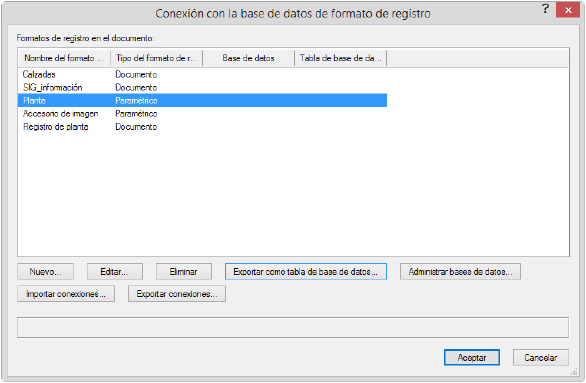
Seleccione el formato de registro y luego haga clic en Exportar como tabla de base de datos.
Se abre el cuadro de diálogo Exportar como tabla de base de datos.
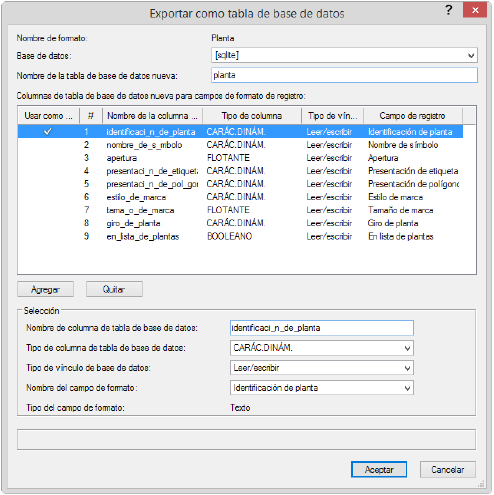
Haga clic para mostrar/ocultar los parámetros.Haga clic para mostrar/ocultar los parámetros.
|
Parámetro |
Descripción |
|
Nombre de formato |
Presenta el nombre del formato de registro seleccionado |
|
Base de datos |
Enumera las bases de dato conectadas con el archivo actual; seleccionar la base de datos para recibir la tabla nueva |
|
Nuevo nombre de tabla de base de datos |
Especifica el nombre de la nueva tabla de datos a crear; el nombre sugerido se basa en el nombre de formato de registro, pero puede ser cambiado. |
|
Nuevas conexiones de columnas de tabla de base de datos a campos de formato de registro |
Enumerar las columnas y filas en base a los campos de formato de registro, que se convertirán en columnas de tabla de base de datos; los nombres de columnas de tabla se basan en los campos de registro, pero pueden ser cambiados en Selección. Quite toda fila de formato de registro para datos que no necesitan estar conectadas a una base de datos. |
|
Tecla |
Selecciona qué campo del formato de registro es usado para coincidir los registros de objeto a las filas específicas en la base de datos. Una clave debe ser seleccionada. |
|
Agregar |
Agrega filas de tabla; seleccione cada fila agregada y especificar sus propiedades en Selección. Esta acción no afecta el formato de registro existente en el archivo. |
|
Quitar |
Quita la(s) fila(s) de tabla seleccionada(s) cuando uno o más formatos no necesita ser usado como la base para una columna de tabla de base de datos. Esta acción no afecta el formato de registro existente en el archivo. |
|
Selección |
Especifica los parámetros para la columna de tabla seleccionada a crear; el Nombre de columna de tabla de base de datos, Tipo personalizado de tabla de base de datos, Tipo de vínculo de base de datos, Nombre de campo de formato y Tipo de campo de formato son sugeridos en base a la información de formato de registro, pero pueden ser cambiados. Una columna puede ser creada en la tabla de base de datos, pero no puede ser conectada a un campo de formato de registro, seleccionando <no conectado> en la lista Nombre de campo de formato. |
Especifique los parámetros de las columnas de tabla de base de datos a crear. Las columnas serán creadas en el orden enumerado; para cambiar el orden de una columna de tabla de base de datos, haga clic y arrastre dentro de la columna #.
Haga clic en Cerrar par volver al cuadro de diálogo Exportar como tabla de base de datos, y realice cualquier otro ajuste de columna de tabla necesario.
Haga clic en Aceptar.
Cada campo de registro en el formato se convierte en una columna en la nueva tabla de base de datos.
Las filas de base de datos están actualmente vacías; los objetos en el dibujo deben ser conectados con la tabla para llenar los datos. Seleccione todos los objetos en el dibujo para conectar a la base de datos.
Use la herramienta Seleccionar similar para fácilmente seleccionar todos los objetos de un tipo específico que deben ser conectados a la base de datos.
Seleccione Herramientas > Base de datos > Conexión de objeto .
Debido a que varios objetos fueron seleccionados, se abre el cuadro de diálogo Conexión de base de datos de múltiples objetos.
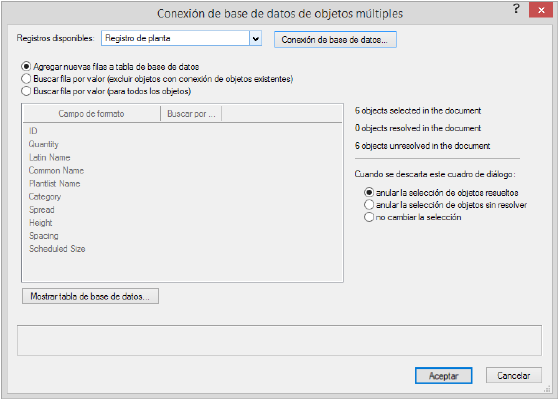
Seleccione el registro aplicable desde la lista Registros disponibles, y luego seleccione la opción Agregar nuevas filas a la tabla de base de datos.
Haga clic en Aceptar.
Para verificar que las filas de base de datos existen y han sido pobladas con datos, seleccione Herramientas > Base de datos> Administrar bases de datos. Las filas de base de datos han sido creadas para el formato de registro seleccionado.
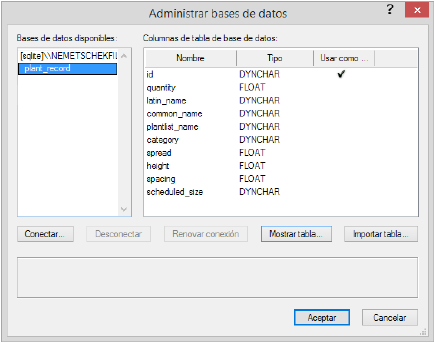
Haga clic en Mostrar tabla.
Se abre un cuadro de diálogo presentando la tabla de base de datos para el formato de registro asociado.
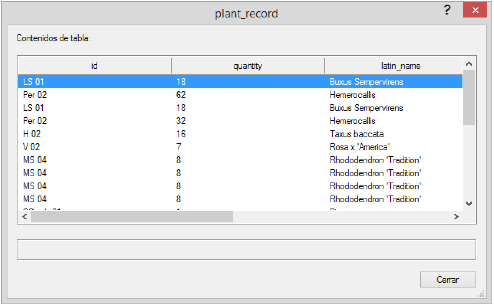
Los objetos con el registro son conectados con las filas de la tabla de base de datos. La tabla es llenada con datos desde los formatos de registro de los objetos en el dibujo.
